Inprimaki-editore klasikoaren informazio orokorra
Artikulu honek inpriamaki-editore klasikoa deskribatzen du.
Garrantzitsua
2023ko urrian hasita, aplikazio, inprimaki eta ikuspegien diseinatzaile klasikoak zaharkituta daude eta ereduetan oinarritutako aplikazio, inprimaki eta ikuspegi guztiak diseinatzaile modernoetan soilik irekiko dira. Lehenespenez, diseinatzaile modernoaren diseinatzaile klasikora itzultzeko Aldatu klasikora komandoa ez da erabilgarri egongo. Informazio gehiago: Aplikazio, inprimaki eta ikuspegien diseinatzaile klasikoak zaharkituta daude
Gomendatzen dugu inprimaki-diseinatzailea modernoa erabiltzera pasatzea ereduan oinarritutako aplikazioen inprimakiak sortzeko eta editatzeko. Informazio gehiago: Ereduetan oinarritutako inprimaki diseinatzailearen informazio orokorra
Inprimaki-editoreak hiru fitxatan bistaratzen ditu komandoak: Fitxategia, Orri nagusia eta Txertatu.
Inprimaki-editorea hiru eremutan banatuta dago: Nabigazioa, Gorputza eta Arakatzailea.
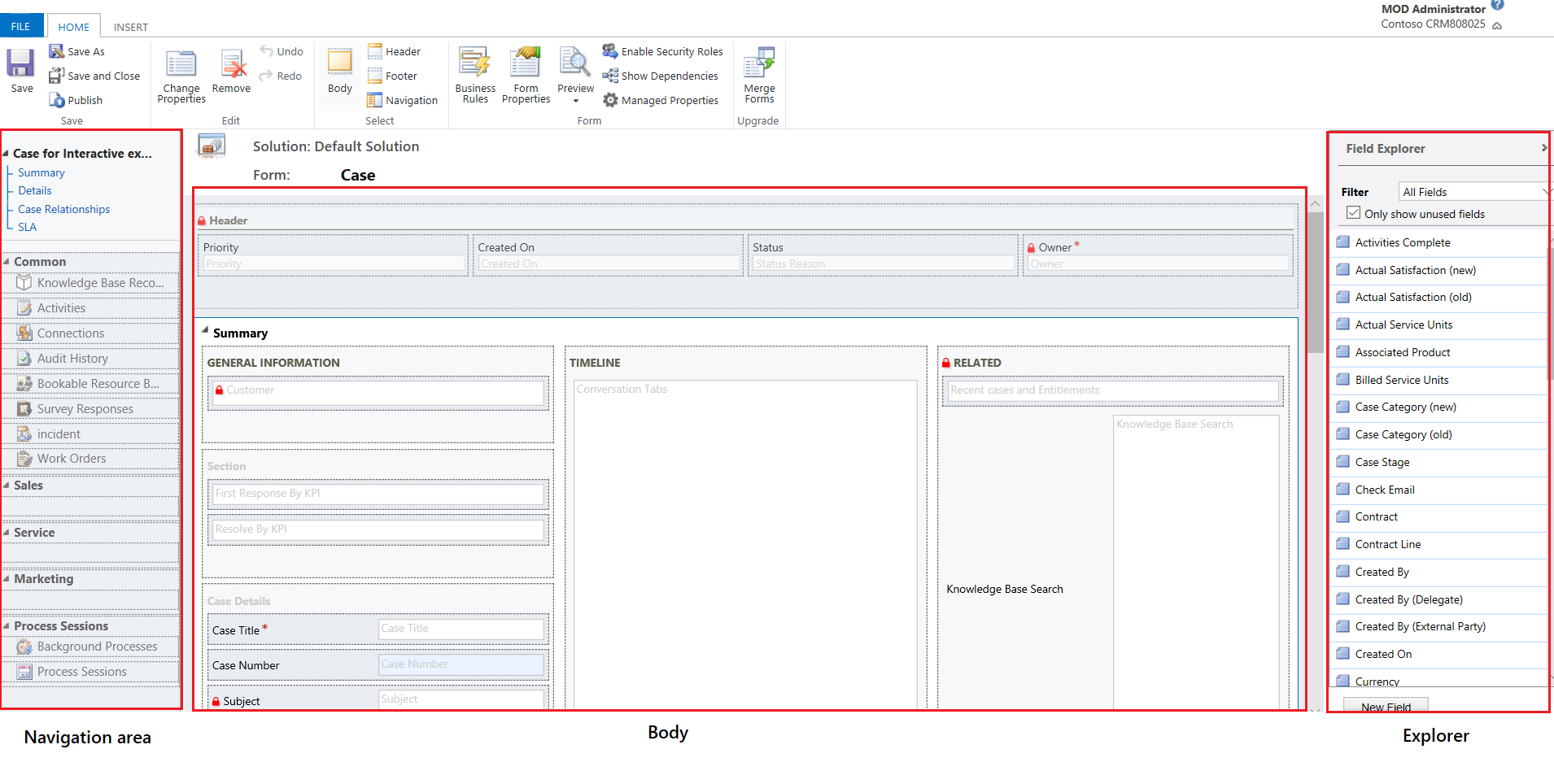
Nabigazioa
Erabili pantailaren ezkerraldean dagoen nabigazio-eremua erlazionatutako tauletarako sarbidea kontrolatzeko edo inprimakiaren panel nagusian bistaratuko diren URLen estekak gehitzeko. Nabigazioa editatzeko, lehenik eta behin Nabigazio komandoa hautatu behar duzu Hautatu taldean, Orri nagusia fitxan.
Inprimaki nagusiek nabigazio-barraren bidez eskaintzen dituzte nabigazio-aukerak, baina datu berberak erabiltzen dituzte nabigazio-eremuan zein nabigazio-aukera erabilgarri dagoen kontrolatzeko. Informazio gehiago: Editatu nabigazioa
Gorputza
Erabili pantailaren erdialdean kokatuta dagoen Gorputza eremua inprimakiaren diseinua kontrolatzeko. Inprimakiaren elementuak hauta eta arrasta dezakezu nahi duzun tokian kokatzeko. Elementu batean klik bikoitza egiten baduzu, elementuaren propietateak irekiko dira.
Modu lehenetsian, Kasu, Kontaktu eta Kontuaren inprimaki nagusiaren atalean lehenengo sekzioko, Laburpena fitxa erakusten du, kontua edo kontaktua txartela inprimaki mota Ikuspegi Bizkorreko. Taula pertsonalizatuetarako, atal hau ez dago erabilgarri lehenespenez. Txerta dezakezu sekzio berri bat eta ikuspegi bizkorreko inprimaki bat da. Inprimaki txartela bost zutabeen gehienezko erakusten du. Ez diren zutabeen kasuan, ez da beste kontrolak Blue, aplikazioan bertan ikuspegi bizkorreko inprimakiaren ditu arren tile erakutsi bakoitzarekin.
Oharra
Gorde txartela formatua (gisa ataleko hurrengo irudia), gomendatzen dizugu duzun duzun ez mugitu ikuspegi bizkorreko inprimakiaren edozein beste sekzio batera inprimakian.
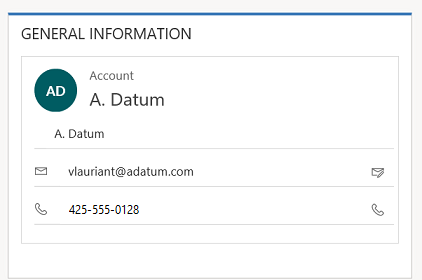
Informazio gehiago: Sortu eta editatu ikuspegi bizkorreko inprimakiak
Zutabe bat gehitzeko, hautatu eremua Zutabe-esploradorean eta arrastatu atal batera.
Zutabe bat ez den elementu bat gehitzeko, hautatu non jarri nahi duzun eta erabili Txertatu fitxako komando egokia gehitu ezazu.
Elementu bat kentzeko, hautatu elementua eta erabili Orri nagusia fitxako Editatu taldeko Kendu komandoa.
Inprimakiaren goiburua edo orri-oina editatzeko, lehenik eta behin, dagokion komandoa hautatu behar duzu Orri nagusia fitxako Hautatu taldean.
Explorer
Arakatzailea eremua pantailaren eskuinaldean kokatuta dago eta bertako edukia testuinguruaren araberakoa da.
Gorputza, Goiburua edo Orri-oina hautatzen duzunean Orri nagusia fitxako Hautatu taldean, Zutabe-esploradorea bistaratuko da. Erabili Zutabe-esploratzailea inprimakiaren sekzio baten, goiburuan edo orri-oinean bistaratu nahi dituzun zutabeak arrastatzeko. Hainbat alditan jar ditzakezu zutabe bat inprimaki batean. Erabili Zutabe berria botoia zutabe berriak sortzeko lasterbide gisa.
Hasiera fitxako Hautatu taldean Nabigazioa hautatzen duzunean, Harremanen arakatzailea ikusiko duzu. Arrastatu erlazioak nabigazio-eremuko talde batera. Ezin duzu erlazio bera bi aldiz gehitu. Harremanak konfiguratzen diren moduaren arabera erabilgarri daude. Erlazio bat ez bistaratzeko konfiguratu baduzu, ez da Erlazio-esploradorean bistaratuko. Konfiguratu erlazio bistaratze-aukera lehenetsiak nola buruzko informazioa eskuratzeko, ikus Nabigazio-Paneleko Elementuak taula.
1:N berria eta N:N berria botoiak erabil ditzakezu taula-erlazio berriak gehitzeko lasterbide gisa.
Fitxategia fitxa
Hautatu, Fitxategia gehitu/ikuspegi ondoko fitxan:
- Jarduera berria jarduera berri bat Gehitzeko
- Ilara berria Gehitu errenkada berria
- Tresnak Utilize aukerak gisa Inportazio-datuak, Bikoiztuen detekzioa eta Masiboki ezabatzeko morroia
- Aukerak Aldatu bistaratze-ezarpen lehenetsiak soluzio lehenetsia pertsonalizatzeko eta zure mezu elektronikoen txantiloiak kudeatzeko.
- Orokorra
- Sinkronizazioa
- Activities
- Formatuak
- Mezu elektronikoen txantiloiak
- Posta elektronikoaren sinadurak
- Helbide elektronikoa
- Pribatutasuna
- Hizkuntzak
- Laguntza
- Itxi
Orri nagusiaren fitxa
Orri nagusia fitxak taula honetako komandoak bistaratzen ditu:

| Taldekatu | Komandoa | Deskribapenak |
|---|---|---|
| Gorde | Gorde (Ktrl+S) | Gorde inprimakia. |
| Gorde honela | Sortu inprimaki honen kopia bat beste izen batekin. | |
| Gorde eta itxi | Gorde inprimakia eta itxi inprimaki-editorea. | |
| Argitaratu | Argitaratu inprimakia. Informazio gehiago lortzeko: argitaratu pertsonalizazioak | |
| Editatu | Aldatu propietateak | Aldatu hautatutako gorputzeko elementuaren propietateak. Ikusi sekzio hauek, hautatutako elementuaren arabera: - Fitxaren propietateak - Sekzioen propietateak - Ohiko zutabe propietateak - Zutabearen propietate bereziak - Azpisarearen propietateak - Ikuspegi bizkorra kontrolaren propietateak |
| Kendu | Kendu hautatutako elementua. | |
| Desegin (Ktrl+Z) | Desegin aurreko ekintza. | |
| Berregin (Ktrl+Y) | Berregin aurreko ekintza. | |
| Hautatu | Gorputza | Editatu inprimakiaren gorputzeko testu nagusia. |
| Goiburua | Editatu inprimakiaren goiburua. | |
| Orri-oina | Editatu inprimakiaren orri-oina. | |
| Nabigazioa | Editatu inprimakiaren nabigazioa. Informazio gehiago: Editatu nabigazioa |
|
| Inprimakia | Negozioaren arauak | Ikusi, editatu edo sortu negozioaren arau berriak negozioaren arauen esploratzailearekin. Oharra: Interaktibo inprimakien "Entitate" eta "Inprimaki Guztiak" esparrua soilik onartzen da. Informazio gehiago: Sortu eta editatu negozioaren arauak |
| Inprimaki-propietateak | Informazio gehiago eskuratzeko, ikusi Inprimakiaren propietateak | |
| Aurrebista | Erabili hau inprimakiak argitaratu ondoren nola dagoen ikusteko. Ere aurreikus dezakezu gertaera batetik erlazionatutako script-ak probatzeko. | |
| Gaitu segurtasun-funtzioak | Erabili hau inprimakia atzitu ahalko duten segurtasun-funtzioak ezartzeko. Informazio gehiago: Kontrolatu inprimakietarako sarbidea Garrantzitsua: Inprimaki bat sortzen baduzu, Sistemaren administratzailea eta Sistema-pertsonalizatzailea segurtasun-funtzioek soilik atzitu ahalko dute inprimakia. Erakundeko jendeak inprimakia erabili ahal dezan, aurretik, beste segurtasun-funtzio batzuei sarbidea esleitu behar diezu. | |
| Erakutsi menpekotasunak | Ikusi zein soluzio-osagai dira inprimaki honen mendeko eta zeintzuk diren beharrezkoak inprimakian. | |
| Kudeatutako propietateak | Propietate kudeatuak komando da bi propietateak Customizable eta Ezaba daitekeen. Propietate hauek faltsu moduan ezarriz gero, inprimakia ez da pertsonalizagarria izango eta ezingo da ezabatu soluzio batean sartu ondoren, soluzio hori kudeatutako soluzio gisa esportatu eta kudeatutako soluzio hori beste ingurune batera inportatu. Informazio gehiago eskuratzeko, ikusi Kudeatutako propietateak | |
| Bertsio-berritu | Bateratu inprimakiak | Ahal bada, aukera hau aukera ematen dizu, bateratu inprimaki hau bertsiora Dynamics 365 inprimaki-inprimakia |
Txertatu fitxa

Txertatu fitxak taula honetako komandoak bistaratzen ditu:
| Taldea | Komandoa | Azalpena |
|---|---|---|
| Sekzioa | Gehitu sekzio bat hautatutako fitxa bat. Lau zutabeekin sekzio bat gehi dezakezu. Inprimakiak interaktibo Erreferentzia panela ere txerta dezakezu. Erreferentzia panela ere gehitzen sekzioak gisa Nagusia - Esperientzia interaktiboa inprimakia. Modu lehenetsian Erreferentzia panela sekzio Kasu, Kontu, Kontaktu eta taula pertsonalizatu inprimakiak gehitzen da. Informazio gehiago eskuratzeko, ikusi Sekzioaren propietateak |
|
| 3 fitxa | Hiru zutabe | Txertatu zabalera bereko hiru zutabeko fitxa bat. Informazio gehiago eskuratzeko, ikusi Fitxaren propietateak |
| Hiru zutabe | Txertatu erdiko zutabea zabalagoa duen hiru zutabeko fitxa bat. | |
| 2 fitxa | Bi zutabe | Txertatu eskuineko zutabea zabalagoa duen bi zutabeko fitxa bat. |
| Bi zutabe | Txertatu ezkerreko zutabea zabalagoa duen bi zutabeko fitxa bat. | |
| Bi zutabe | Txertatu zabalera bereko bi zutabeko fitxa bat. | |
| 1 fitxa | Zutabe bat | Txertatu zutabe bateko fitxa bat. |
| Kontrola | Azpisareta | Formateatu azpisare bat eta txertatu formularioan. Informazio gehiago: Azpi-sarearen propietateak |
| Bereizgailua | Txertatu zuriune bat. | |
| Bilaketa bizkorraren inprimakia | Txertatu ikuspegi Bizkorreko Inprimakia. Informazio gehiago: Ikuspegi bizkorraren kontrolaren propietateak |
|
| Web-baliabidea | Orri kokalekuak beste edukia zuzenean web-baliabide bat txertatzeko. Informazio gehiago: Web-baliabideen propietateak |
|
| IFRAME | IFRAME gehi dezakezu inprimaki batean beste webgune bateko edukia integratzeko inprimakian. | |
| Denbora-eskala | Txertatu timeline kontrola inprimakian. Kontrol honek inprimaki taularekin erlazionatutako jarduera timeline erakusten du. | |
| Nabigazio-esteka | Aukera hau erabiliz txerta dezakezu esteka bat inprimakiaren nabigazioan. | |
| Timer | Sartu tenporizadore-kontrola taula-inprimakiari SLA batekin alderatuz ordua jarraitzeko. Informazio gehiago: Gehitu tenporizadore-kontrola | |
| Knowledge Base-ko bilaketa | Txertatu knowledge artikuluak bilatzeko erabil dezakezu erabiltzaileak bilaketa-kontrol bat. Informazio gehiago: Knowledge Base-ko bilaketa-kontrola | |
| Erlazio-laguntzailea | Aukera hau erabiliz txerta dezakezu erlazio laguntzailea kontrola inprimakian. |
Oharra
Ondorengo osagaiak ez ditu onartzen inprimaki nagusietan:
- Bing mapak
- Yammer
- Jarduera-jarioak
Hurrengo urratsak
Erabili inprimaki nagusia eta haren osagaiak
Oharra
Esan diezagukezu dokumentazioa zein hizkuntzatan jaso nahi duzun? Egin inkesta labur bat. (kontuan izan inkesta hau ingelesez dagoela)
Inkestak zazpi minutu inguru iraungo du. Ez da datu pertsonalik biltzen (pribatutasun-adierazpena).
Oharrak
Laster erabilgarri: 2024an, GitHub-eko arazoak edukiari buruzko oharrak bidaltzeko mekanismo gisa kenduko dugu apurka-apurka, eta oharrak bidaltzeko sistema berri batekin ordeztuko. Informazio gehiagorako, ikusi: https://aka.ms/ContentUserFeedback.
Bidali eta ikusi honi buruzko oharrak: